- Home
- corel-draw
merubah-bahasa-corel-draw-x6
Merubah Bahasa Corel Draw X6
Cara mengubah bahasa Corel Draw x6 atau writing tools, jika aplikasi telah terinstal lebih dari satu bahasa saat pertama kali menginstal. Anda dapat merubah bahasa pada tampilan Corel Draw X6 kapan pun anda mau.
Untuk merubah bahasa pada aplikasi caranya adalah:
- Klik 'Tools'
- Klik 'Options'
- Di bawah daftar categori, Klik 'Global'
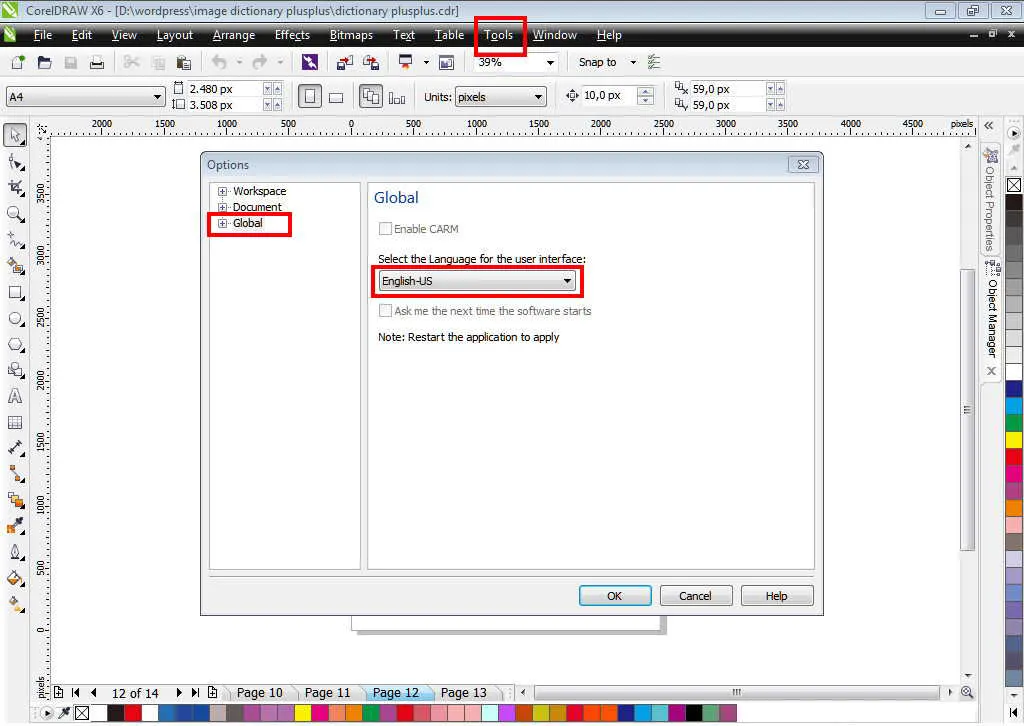
dan pilih bahasa yang ada pada daftar yang akan digunakan.
Mulai ulang aplikasi Corel Draw X6 anda untuk menerapkan perubahan pengaturan baru untuk bahasa.
Jika tidak ada pilihan bahasa lain
Jika anda tidak menambahkan atau menginstal bahasa tertentu saat pertama kali menginstal aplikasi Corel Draw X6 anda.
Anda tidak akan menemukan pilihan bahasa lain selain bahasa default dari aplikasi.
Solusinya adalah, anda harus menambahkan bahasa tampilan pengguna.
Caranya adalah:
- Tutup semua aplikasi yang terbuka.
- Pada bilah tugas Windows, klik 'Start' lalu klik 'Kontrol Panel'.
- Lakukan salah satu dari berikut ini:
- (Windows 7 dan Windows Vista) Klik Uninstall a program.
- (Windows XP) Click Add or remove programs.
- Lakukan salah satu dari berikut ini:
- (Windows 7 dan Windows Vista) Klik dua kali CorelDRAW Graphics Suite pada halaman Uninstall or change a program.
- (Windows XP) Pilih CorelDRAW Graphics Suite dari daftar Program yang saat ini diinstal.
- Klik Change/Remove.
- Klik 'Modify'
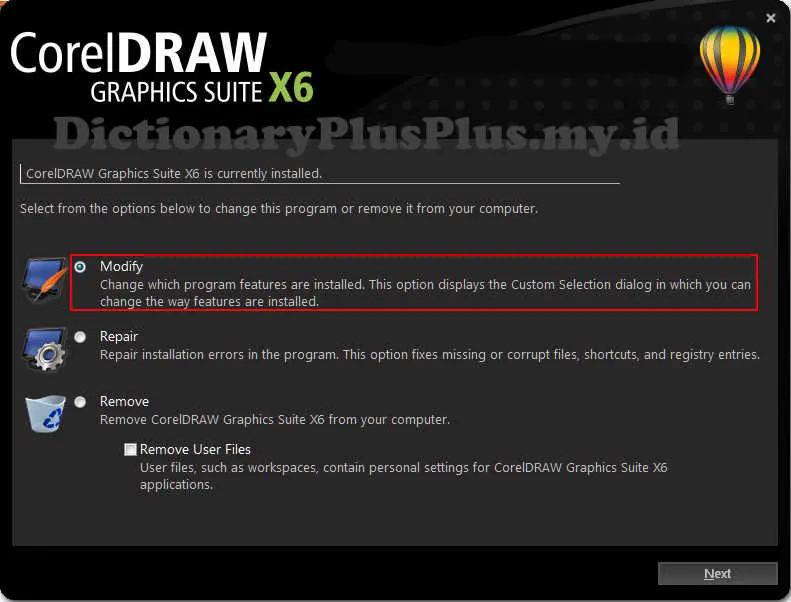
- Pada tab fitur, klik Alat tulis, dan aktifkan kotak centang di samping bahasa yang ingin Anda instal.
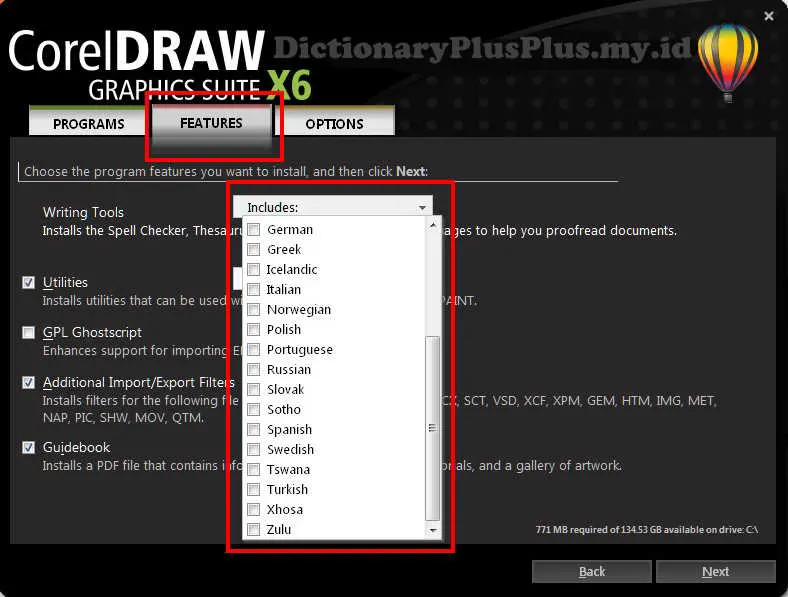
- Selanjutnya ikuti petunjuk di wizard penginstalan.
Top 10 Popular Posts:
Cara Instal Unity 3D Menggunakan Unity Hub
Cara Instal Unity Hub Dan Mendapatkan Lisensi Gratis Unity 3D
Cara Membuat Project baru Game Android Dengan Unity 3D - Membuat Hello World
Cara Mengganti Kode Editor Yang Akan Digunakan Pada Unity 3D
Mengenal Fungsi Operasi Untuk Statistik Pada Microsoft Office Excel 2010
Cara Membuat Huruf Atau Tulisan Di WhatsApp Menjadi Coretan Atau Tercoret
Cara Instal CodeIgniter 4 Menggunakan Composer
Mengubah pengaturan Startup Corel Draw X6
Mengenal Bagian Bagian Corel Draw X6
Kode Transfer Bank Di Indonesia